- Настройка пера планшета Wacom — это простая задача, основанная на правилах, требующая строгого соблюдения для бесперебойной работы.
- Если вы являетесь новой вкладкой Wacom, конфигурация пера может не иметь значения, поскольку она будет в режиме по умолчанию.
- Используйте функцию «Режим» в свойствах таблицы для переключения между режимами пера и мыши.

- Фото
- Видео
- Песни
- 3D модели и инфографика
- Многие другие произведения искусства
Получите все приложения по специальной цене!
Если вы художник или графический дизайнер, вы должны знать, как использовать настройки пера планшета Wacom. Это обеспечивает производительность и эффективные результаты вашей работы по графическому дизайну.
Тем не менее, вы можете настроить свой планшет Wacom, чтобы он работал так, как вы ожидаете.
Таким образом, для достижения ваших целей с помощью планшета Wacom необходимо понимать, как настроить перо Wacom.
Чтобы достичь своих целей с помощью планшета Wacom, необходимо понимать, как настроить перо. Эта статья расскажет вам о лучших настройках и конфигурациях пера Wacom.
Быстрая подсказка:
Прежде чем продолжить настройку пера планшета для устройства Wacom, убедитесь, что все необходимые драйверы обновлены.
Для этого просто используйте программное обеспечение для обновления драйверов, которое может автоматически обновлять все ваши драйверы, чтобы обеспечить максимальную производительность, прежде чем приступать к настройке параметров пера планшета.
Таким образом, вы защищены от непредвиденных ошибок, возникающих на вашем планшете при попытке настроить параметры пера.
⇒ Получить DriverFix
Как подключить перо планшета Wacom?
Никаких специальных действий для подключения пера к планшету Wacom не требуется. Сначала подключите планшет к компьютеру через USB-кабель. Загорится синий индикатор, указывающий на то, что он включен.
Однако поднесите перо ближе к планшету, и вы увидите указатель мыши на экране.
Кроме того, вам не нужно подключать перо планшета Wacom к планшету. Он работает с магнитной силой, поэтому ему не нужно питание.
Как использовать режим пера Wacom?
- Перейти к планшету Wacom характеристики.
- В списке инструментов выберите ручка.
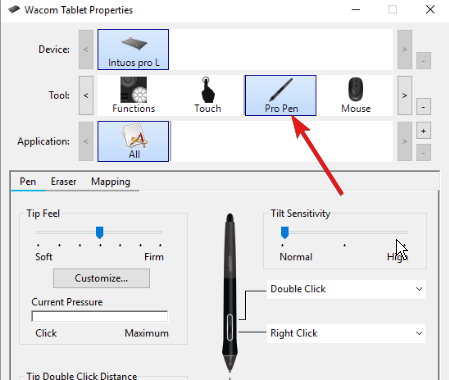
- Выберите вкладку сопоставления, чтобы запросить параметр «Режим».
- В режиме выберите ручка.
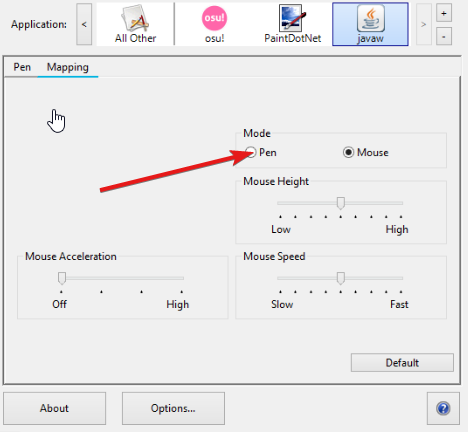
Режим пера означает, что перо управляет курсором на экране. Курсор появится на экране в зависимости от того, куда вы поместите перо на планшете.
Как изменить настройки пера Wacom?
- Откройте планшет Wacom характеристики.
- В свойствах выберите перо в строке инструментов.
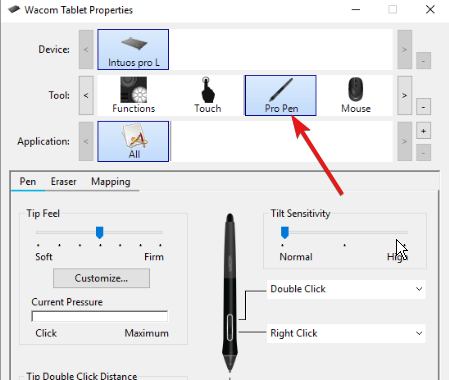
- Нажми на Ручка вкладка
- В раскрывающемся списке функций рядом с пером выберите ту, которую хотите настроить.
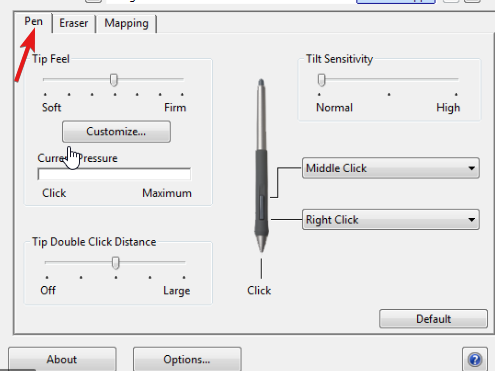
Вы можете получить доступ к настройкам пера Wacom, перейдя в «Свойства». На вкладке свойств вы можете настроить параметры в соответствии с вашими потребностями.
Как откалибровать перо Wacom?
- Открыть планшет Wacom Характеристики.
- Выберите перо из списка устройств. (Если на вашем устройстве несколько перьев, выберите из списка то, с которым вы работаете.)

- Нажмите на вкладку Калибровка.
- Выберите параметр калибровки, чтобы активировать калибровку на экране дисплея.
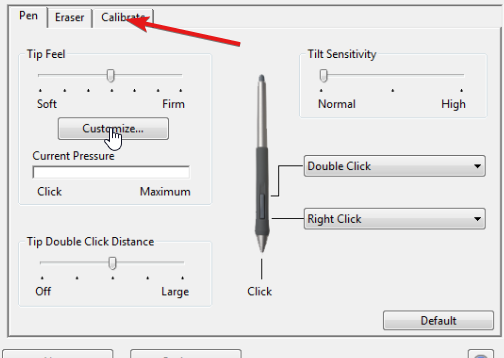
- Держите перо в нормальном положении во время работы с ним и коснитесь пера в центре перекрестия в правом верхнем углу.
- Сделайте то же самое с перекрестием оставшихся углов.
- Проверьте выравнивание и нажмите ХОРОШО принять калибровку.
Вы можете повторно откалибровать перо Wacom в любое время, поэтому настройки регулируются.
Пожалуйста, перейдите по ссылке выше, если вы хотите узнать о Настройки пера Wacom для Windows 10/11.
Есть чему поучиться, чтобы максимально повысить производительность пера Wacom. Итак, чтобы знать подробнее о планшетах Wacom и ручки, посетите нашу страницу.
 Все еще есть проблемы?Исправьте их с помощью этого инструмента:
Все еще есть проблемы?Исправьте их с помощью этого инструмента:
- Загрузите этот инструмент для восстановления ПК получил рейтинг «Отлично» на TrustPilot.com (загрузка начинается на этой странице).
- Нажмите Начать сканирование чтобы найти проблемы Windows, которые могут вызывать проблемы с ПК.
- Нажмите Починить все для устранения проблем с запатентованными технологиями (Эксклюзивная скидка для наших читателей).
Restoro был скачан пользователем 0 читателей в этом месяце.


